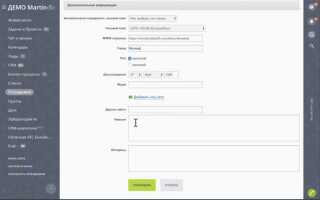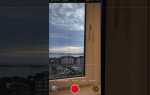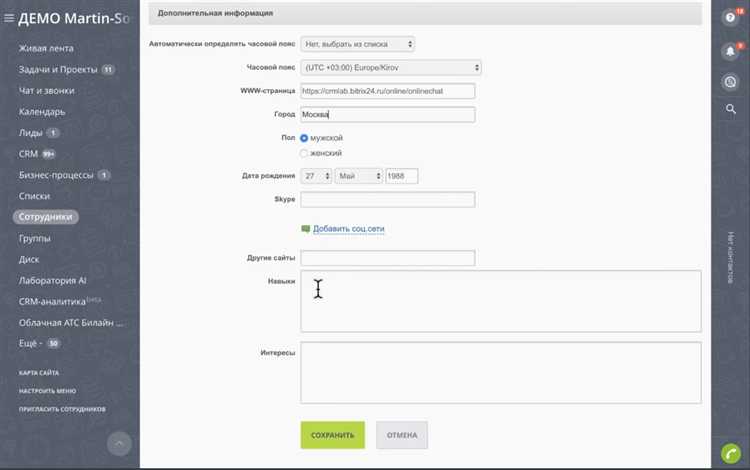
Битрикс24 – одна из самых функциональных CRM-систем на рынке, интегрирующая управление продажами, клиентской базой и внутренними коммуникациями в едином интерфейсе. Для эффективной работы с ней важно понимать, как настраивать воронки продаж, автоматизировать задачи и правильно использовать отчёты.
В этом руководстве подробно рассмотрены ключевые инструменты Битрикс24, включая создание и сегментацию контактов, работу с лидами и сделками, а также настройку бизнес-процессов. Вы узнаете, как минимизировать рутинные операции с помощью автоматизации и повысить конверсию через грамотное распределение задач.
Практические рекомендации помогут сразу применять функции CRM в реальных сценариях: от быстрой обработки входящих заявок до анализа эффективности сотрудников. Особое внимание уделено интеграции с другими сервисами и настройке уведомлений для своевременного реагирования на изменения в работе с клиентами.
Как создать и настроить карточку клиента в Битрикс 24
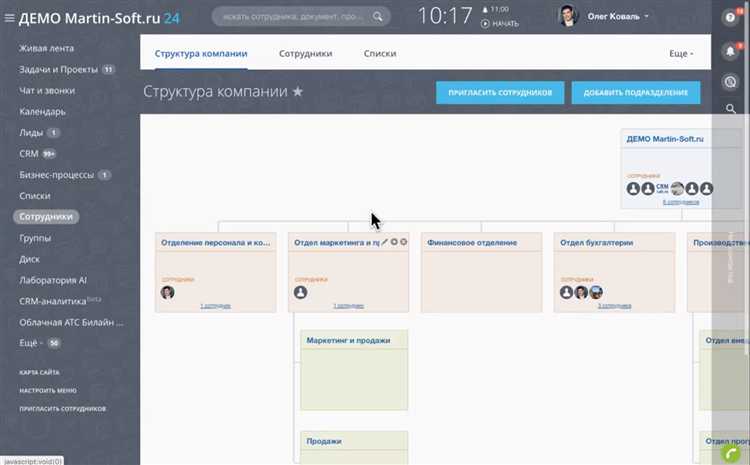
Для создания карточки клиента в Битрикс 24 перейдите в раздел «Контакты» или «Компании», затем нажмите кнопку «Добавить» и выберите соответствующий тип карточки. Заполните обязательные поля: имя, телефон и email – они обеспечат дальнейшую коммуникацию и интеграцию с другими модулями.
Для более полной информации добавьте дополнительные поля: адрес, источник сделки, стадию взаимодействия и ответственного менеджера. Используйте настраиваемые поля для специфичных данных, например, ИНН или предпочтения клиента. Их настройка производится через «Настройки» → «Пользовательские поля» в разделе CRM.
Оптимизируйте карточку, распределив поля по вкладкам для удобства восприятия: основные данные, история взаимодействий, сделки и документы. Это упрощает навигацию и ускоряет работу с информацией.
Включите автоматическое заполнение данных из внешних сервисов, например, с помощью интеграции с 2ГИС или ФНС. Это уменьшит ошибки и сократит время ввода.
Используйте связи между сущностями CRM: привязывайте контакты к компаниям, сделки к клиентам. Это позволит получить полную картину взаимоотношений и ускорит поиск нужной информации.
Настройте уведомления и задачи для ответственных менеджеров непосредственно из карточки. Таким образом, контроль над процессом взаимодействия сохраняется без необходимости переключаться между разделами.
Регулярно обновляйте данные в карточках, используя мобильное приложение или веб-интерфейс, чтобы поддерживать актуальность информации и эффективность коммуникаций.
Способы добавления и импорта контактов в CRM

В Битрикс24 контакты можно добавить вручную, через импорт из файлов или интеграцию с внешними системами. Для ручного добавления перейдите в раздел «Контакты» и нажмите «Добавить контакт». Заполните обязательные поля: имя, телефон и email. Используйте дополнительные поля для расширенного описания, например, источник контакта или должность.
Импорт через файл реализуется в формате CSV или Excel. При подготовке файла строго соблюдайте структуру: заголовки колонок должны совпадать с полями CRM. Перед загрузкой убедитесь в отсутствии дублирующихся контактов – система предложит настроить правила объединения или пропуска записей. После выбора файла назначьте поля из файла соответствующим полям в CRM, особенно уделите внимание телефону и email для корректной идентификации.
Для массового импорта также доступна загрузка контактов из Google Контактов или Microsoft Outlook с помощью встроенных коннекторов. Настройка интеграции требует авторизации в соответствующем аккаунте и выбора групп для синхронизации. Данные обновляются автоматически при последующих подключениях.
Для автоматического добавления контактов из электронной почты подключите почтовый ящик в настройках CRM. Письма от новых адресатов автоматически создадут карточки контактов, а при повторном общении данные будут обновляться.
Важный совет: перед импортом рекомендуем создать резервную копию текущей базы для предотвращения потери данных при ошибках загрузки. Используйте фильтры и проверку качества данных, чтобы минимизировать ошибки и обеспечить корректную работу CRM.
Как организовать и автоматизировать воронку продаж
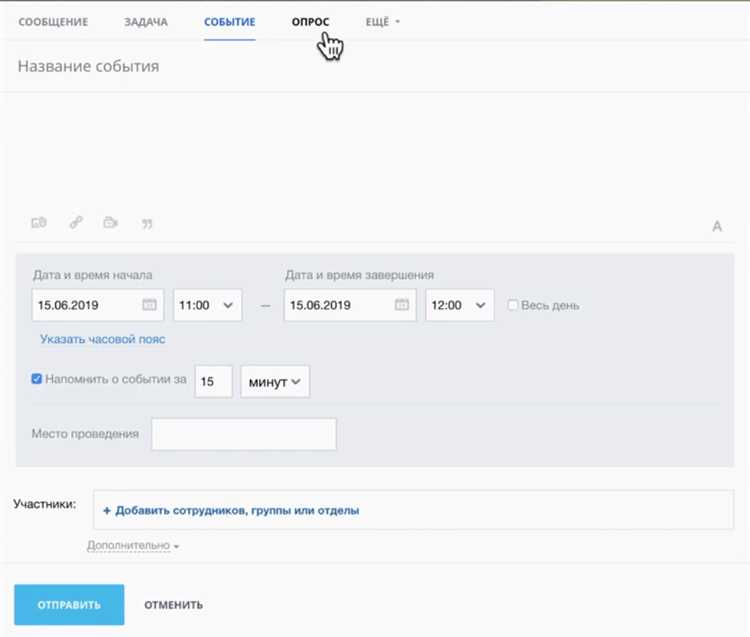
Для настройки воронки продаж в Битрикс24 необходимо сначала определить этапы, соответствующие логике вашего бизнеса. В интерфейсе CRM перейдите в раздел «Сделки» и выберите «Настройки воронки». Разбейте процесс на 4–7 ключевых стадий, например: «Лид», «Квалификация», «Предложение», «Переговоры», «Закрытие». Оптимальное количество этапов обеспечивает контроль и позволяет отслеживать конверсию.
Автоматизация начинается с установки правил автоматического перехода сделок между этапами. Используйте бизнес-процессы и роботы CRM: например, настройте робота, который переводит сделку из «Лида» в «Квалификацию» после заполнения обязательных полей или после звонка менеджера. Это сокращает ручную работу и ускоряет обработку.
Для повышения эффективности внедрите автоматические напоминания и уведомления для менеджеров на каждом этапе. Например, если сделка на стадии «Предложение» не обновлялась более 3 дней, робот отправит напоминание ответсвенному сотруднику. Это снижает риск потери клиентов из-за простоя.
Интегрируйте воронку с каналами коммуникации: входящие звонки, email и мессенджеры автоматически создадут или обновят сделку, что позволит не упустить ни одного контакта. Используйте скрипты и шаблоны для быстрых ответов и стандартизации общения.
Регулярно анализируйте показатели конверсии по каждому этапу через отчеты CRM. Настройте дашборды, которые отображают время прохождения сделок и причины отказов. Эти данные помогут оптимизировать этапы и выявить узкие места в процессе.
Использование задач и событий для контроля сделок
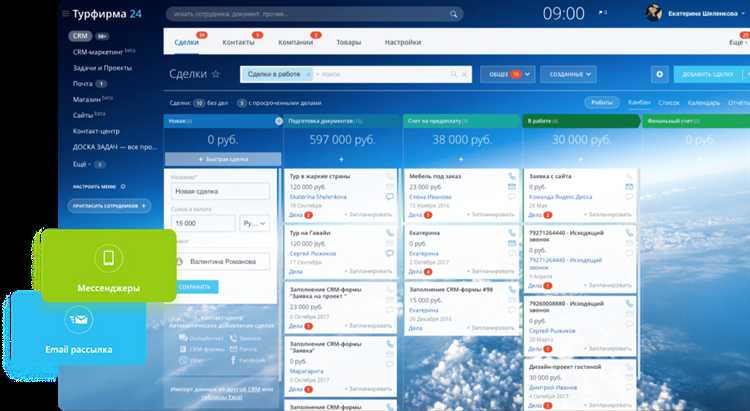
Для эффективного управления сделками в Битрикс24 важно максимально использовать функционал задач и событий. Они обеспечивают прозрачность процесса и позволяют своевременно реагировать на изменения.
- Создание задач по этапам сделки: разбивайте процесс сделки на конкретные этапы и для каждого этапа создавайте отдельные задачи с четкими дедлайнами и ответственными. Это помогает контролировать выполнение и не упускать важные шаги.
- Автоматизация создания задач: используйте бизнес-процессы и роботы, чтобы автоматически создавать задачи при переходе сделки на новый этап. Например, задача на подготовку коммерческого предложения или звонок клиенту.
- Использование событий для фиксации ключевых действий: фиксируйте в событиях звонки, встречи, письма и другие взаимодействия с клиентом. Это обеспечивает полную историю коммуникаций и помогает анализировать эффективность каждого контакта.
- Согласование и контроль через задачи: назначайте задачи на согласование документов или условий сделки нескольким сотрудникам с возможностью отслеживания статусов выполнения и комментариев.
Рекомендуется:
- Регулярно обновлять статусы задач в соответствии с реальным выполнением, чтобы избежать просрочек.
- Использовать напоминания и уведомления для ответственных, чтобы не пропускать важные действия.
- Анализировать закрытые задачи и события для выявления узких мест в процессе продаж и улучшения сценариев работы с клиентами.
Настройка напоминаний и уведомлений в CRM

В Битрикс24 напоминания и уведомления настраиваются через раздел «Задачи и Напоминания» и параметры CRM. Чтобы обеспечить своевременное выполнение задач и контроль по сделкам, важно правильно задать условия и каналы оповещений.
- Создание напоминаний по сделкам и контактам
- Откройте карточку сделки или контакта и найдите блок «Напоминания».
- Нажмите «Добавить напоминание», выберите дату и время.
- Укажите способ оповещения: всплывающее окно, email или push-уведомление в мобильном приложении.
- Используйте опцию повторения, если необходимо регулярно получать напоминания.
- Настройка уведомлений по этапам сделки
- Перейдите в «Настройки CRM» – «Автоматизация» – «Роботы».
- Для каждого этапа сделки добавьте робота с действием «Отправить уведомление» ответственному менеджеру или группе.
- Укажите точные условия срабатывания, чтобы исключить ложные уведомления.
- Персонализация каналов оповещений
- В профиле пользователя выберите предпочитаемые способы уведомлений (почта, мессенджер, мобильное приложение).
- Рекомендуется активировать push-уведомления для оперативного реагирования на изменения в CRM.
- Для критичных задач используйте несколько каналов одновременно.
- Автоматические напоминания по срокам
- Создайте бизнес-процессы, которые отправляют напоминания за определённое время до срока исполнения задачи или сделки.
- Используйте встроенный редактор бизнес-процессов или готовые шаблоны в маркетплейсе.
- Обязательно тестируйте бизнес-процессы на тестовой сделке перед массовым внедрением.
Регулярно проверяйте актуальность настроек уведомлений и корректируйте их в соответствии с изменениями бизнес-процессов. Это обеспечит своевременное информирование сотрудников и повысит эффективность работы с CRM.
Отчёты и аналитика по продажам в Битрикс 24
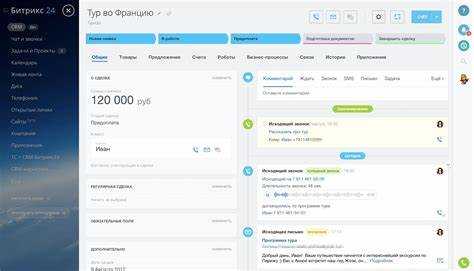
В Битрикс 24 встроены мощные инструменты аналитики, позволяющие оценить эффективность продаж и выявить узкие места. Основные отчёты формируются на основе воронки продаж, которая отображает переходы клиентов по этапам сделки.
Для получения точных данных рекомендуем регулярно обновлять статусы сделок и фиксировать источники лидов. В разделе «Аналитика» доступны отчёты по следующим ключевым показателям:
- Общий объём продаж за выбранный период;
- Конверсия по этапам воронки;
- Средний чек и время закрытия сделки;
- Эффективность менеджеров и отделов;
- Распределение продаж по каналам привлечения.
При анализе конверсии важно учитывать динамику изменения показателей в разрезе недель и месяцев, что позволяет выявить сезонные тренды и оценить влияние маркетинговых акций.
Отчёты по менеджерам показывают не только количество закрытых сделок, но и процент возвратов и отказов, что помогает скорректировать стратегию работы с клиентами и мотивацию персонала.
Рекомендуется использовать фильтры для сегментации клиентов по категориям: регион, отрасль, источник лида. Это позволит точнее настраивать коммерческие предложения и прогнозировать выручку.
Для визуализации данных применяются графики и диаграммы, которые легко экспортируются в Excel или PDF для презентаций и совещаний.
Автоматизация отчетности позволяет настроить регулярную рассылку итогов продаж руководству и заинтересованным сотрудникам, что повышает оперативность принятия решений.
Интеграция CRM с электронной почтой и мессенджерами
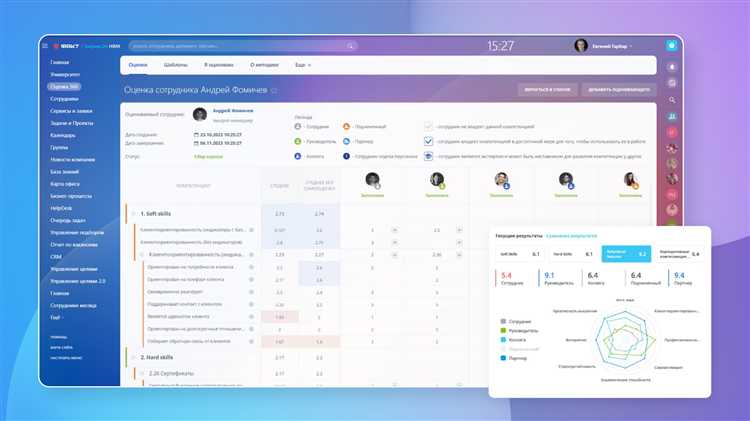
Для корректной работы рекомендуются почтовые серверы с поддержкой SSL и стабильной связью. После подключения необходимо настроить правила автоматического распределения писем по сделкам и контактам, чтобы минимизировать ручной ввод и обеспечить своевременное реагирование.
Мессенджеры интегрируются через открытые API и готовые коннекторы Битрикс24. Поддерживаются Telegram, WhatsApp, Viber и другие популярные платформы. Сообщения автоматически появляются в ленте активности клиента, что позволяет вести диалог без потери истории и быстро реагировать на запросы.
Для WhatsApp интеграция требует подключения бизнес-аккаунта через официального провайдера, что гарантирует безопасность и соответствие требованиям платформы. Telegram и Viber можно подключить напрямую, используя встроенные модули или сторонние интеграторы.
Включите в настройках уведомления о новых сообщениях, чтобы сотрудники не пропускали обращения в мессенджерах. Для повышения эффективности работы с клиентами рекомендуются шаблоны ответов и чат-боты, которые можно внедрить в рамках CRM для автоматизации рутинных коммуникаций.
Регулярно проверяйте логи интеграции и обновляйте токены доступа, чтобы избежать сбоев и потери данных. Такой подход обеспечит сквозное ведение клиентских коммуникаций в единой системе, улучшит контроль и повысит качество обслуживания.
Управление доступом и ролями пользователей в системе
В Битрикс24 роли пользователей определяются на уровне подразделений и групп, а права доступа настраиваются через профили доступа. Каждому пользователю назначается роль, которая задаёт набор разрешений для работы с разделами CRM: создание, редактирование, просмотр, удаление данных.
Для эффективного управления доступом создавайте профиль доступа с учётом конкретных задач: например, менеджерам по продажам предоставьте права на просмотр и редактирование сделок, а сотрудникам службы поддержки – только на чтение обращений. Избегайте назначения избыточных прав, чтобы минимизировать риски несанкционированного изменения данных.
Настройка ролей осуществляется в разделе «Настройки > Пользователи > Права доступа». Здесь можно копировать и модифицировать стандартные профили, что позволяет быстро создать уникальные права для отдельных групп сотрудников. Для каждого профиля указывайте разрешения на работу с сущностями CRM, такими как лиды, контакты, компании и сделки.
Обязательно проверяйте наследование прав в иерархии подразделений. Пользователь получает доступ, суммируя права из своей роли и родительских отделов. Если необходимо ограничить доступ, используйте опцию «Ограничить права наследования», чтобы исключить избыточные разрешения.
Регулярно проводите аудит назначенных ролей и прав, особенно после изменений в штатном расписании или организационной структуре. Для этого используйте отчёты по правам доступа, доступные в административной панели. Несоответствия и излишние права следует оперативно корректировать.
Для временного расширения доступа применяйте временные роли, ограниченные по времени действия. Это полезно при необходимости предоставления дополнительных прав на короткий период, например, для проведения инвентаризации или аудита.
Вопрос-ответ:
Как настроить в Битрикс24 автоматическое распределение лидов между менеджерами?
В Битрикс24 для автоматического распределения лидов необходимо перейти в раздел CRM, затем открыть настройки CRM и выбрать пункт «Автоматизация». Там можно создать робота, который будет распределять новые лиды между сотрудниками согласно заданным правилам — например, по очереди или по определённым параметрам клиента. Для корректной работы нужно указать условия и назначить ответственных менеджеров.
Какие способы интеграции с внешними сервисами поддерживает Битрикс24?
Битрикс24 предлагает несколько вариантов интеграции с внешними системами. Можно использовать готовые приложения из маркетплейса, например для почтовых сервисов, мессенджеров или телефонии. Также есть возможность подключить вебхуки и API, что позволяет создавать собственные интеграции для обмена данными с другими программами. Кроме того, в корпоративных тарифах доступна интеграция с 1С и другими учетными системами.
Какие функции доступны в мобильном приложении Битрикс24 для работы с CRM?
Мобильное приложение Битрикс24 позволяет управлять клиентами и сделками с телефона или планшета. В нем можно создавать новые лиды, просматривать карточки клиентов, редактировать данные, назначать задачи и контролировать выполнение. Кроме того, доступна история переписки, звонков и встреч, а также уведомления о важных событиях. Приложение поддерживает работу офлайн с последующей синхронизацией.
Можно ли настроить отчёты по продажам в Битрикс24 без привлечения IT-специалистов?
Да, в Битрикс24 предусмотрен удобный конструктор отчётов, который не требует специальных знаний программирования. Пользователи могут самостоятельно выбрать нужные показатели, фильтры и периоды для анализа, а система сформирует графики и таблицы. При необходимости отчёты можно сохранять и экспортировать. Если требуется более сложная аналитика, можно воспользоваться готовыми шаблонами или обратиться к консультанту.
Как защитить данные клиентов в CRM Битрикс24 от несанкционированного доступа?
Для защиты информации в Битрикс24 нужно использовать настройки прав доступа, которые позволяют ограничить видимость и редактирование данных для разных пользователей. Можно создать группы с разным уровнем полномочий, например, менеджеры видят только свои сделки, а руководители — всю базу. Рекомендуется включить двухфакторную аутентификацию и регулярно менять пароли. Также важно контролировать журналы действий, чтобы отслеживать подозрительную активность.
Как добавить нового клиента в CRM Битрикс24 и какие данные необходимо заполнить при создании карточки клиента?
Для добавления нового клиента в CRM Битрикс24 нужно открыть раздел «Контакты» или «Компании» и нажать кнопку «Добавить». В появившейся форме следует внести основные сведения: имя, телефон, email, а также можно указать дополнительные данные, например, компанию, должность и заметки. Чем подробнее заполнена карточка, тем удобнее будет работать с информацией о клиенте в дальнейшем, отслеживать историю взаимодействий и планировать задачи.
Каким образом можно настроить автоматические уведомления о новых сделках и изменениях в статусе клиентов в Битрикс24?
В Битрикс24 можно включить уведомления через настройки CRM. Для этого перейдите в раздел «Настройки» — «Автоматизация» — «Уведомления». Там можно указать, какие события будут вызывать оповещения: например, создание новой сделки, изменение этапа или комментарии к клиенту. Уведомления можно получать по электронной почте, через мобильное приложение или в веб-интерфейсе. Такая настройка помогает своевременно реагировать на изменения и не пропускать важные моменты в работе с клиентами.